目錄
Toggle
Excel VBA 編程入門全指南:自動化流程、提升效率的實戰教學VBA是什麼?適用情境與優勢VBA環境設定與啟用步驟撰寫與執行VBA Macro建立新的Macro執行MacroExcel VBA常用語法與結構單元格操作迴圈結構條件判斷錯誤處理VBA實用自動化案例1. 批次自動填寫報表2. 自動寄送Email(需Outlook支援)3. 批次資料格式化常見問題FAQVBA與現代自動化工具比較進階學習資源結語:選擇最適合你的自動化工具
Excel VBA 編程入門全指南:自動化流程、提升效率的實戰教學
在現代辦公環境中,重複性資料處理與報表製作常常佔據大量時間。學會Excel VBA(Visual Basic for Applications)編程,不僅能大幅減少手動操作,更能協助你打造專屬的自動化流程,提升團隊與個人效率。本文將以務實、專業的角度,帶你從基礎設定到實戰案例,逐步掌握VBA的核心技能,並說明VBA與現代協作工具的適用場景,協助你選擇最適合的自動化解決方案。
VBA是什麼?適用情境與優勢
VBA是Microsoft Office內建的程式語言,能讓你直接在Excel中撰寫自動化腳本,執行如資料整理、批次處理、報表生成等任務。其最大優勢在於:
無需額外安裝軟體,直接於Excel環境中運作。
高度自訂,可根據實際需求設計自動化流程。
與Excel功能深度整合,能操作所有Excel物件。
適用情境包括:
– 大量重複性資料處理
– 定期自動產生報表
– 批次寄信、資料驗證
– 自動化複雜的計算或格式轉換
然而,若需多人協作、跨平台或雲端整合,則可考慮如 Monday.com、ClickUp 等現代協作工具,這些工具提供更彈性的專案管理與自動化整合。
VBA環境設定與啟用步驟
在開始編寫VBA之前,需先啟用Excel的「開發人員」選項:
點擊【檔案】>【選項】。
在【Excel選項】視窗選擇【自訂功能區】。
勾選右側的【開發人員】,點擊【確定】。
回到Excel主畫面,將會看到【開發人員】標籤。
進入VBA編輯器的方式:
– 點擊【開發人員】>【Visual Basic】,即可開啟VBA編輯器,開始撰寫自動化腳本。
撰寫與執行VBA Macro
建立新的Macro
在【開發人員】標籤下,點擊【Visual Basic】。
在VBA編輯器中,於左側專案視窗選擇目標工作簿,點擊【插入】>【模組】。
在新模組中輸入VBA程式碼。
執行Macro
回到Excel主畫面,點擊【開發人員】>【巨集】。
選擇欲執行的Macro名稱,點擊【執行】。
注意: 若出現安全性警告,請於【檔案】>【選項】>【信任中心】>【信任中心設定】>【巨集設定】中,選擇適當的巨集啟用選項。
Excel VBA常用語法與結構
單元格操作
選取單元格:
Range("A1").Select
寫入值:
Range("A1").Value = "Hello, World!"
讀取值:
Dim val As String
val = Range("A1").Value
迴圈結構
For 迴圈:
Dim i As Integer
For i = 1 To 10
Range("A" & i).Value = i
Next i
While 迴圈:
Dim row As Integer
row = 1
While Range("A" & row).Value <> ""
'執行操作
row = row + 1
Wend
條件判斷
If…Then…Else:
If Range("A1").Value > 10 Then
Range("B1").Value = "大於10"
Else
Range("B1").Value = "小於等於10"
End If
錯誤處理
基本錯誤處理:
On Error Resume Next
'執行可能出錯的程式碼
If Err.Number <> 0 Then
MsgBox "發生錯誤:" & Err.Description
End If
On Error GoTo 0
VBA實用自動化案例
1. 批次自動填寫報表
假設你需要將A欄的資料依序複製到B欄:
Sub CopyColumnAtoB()
Dim lastRow As Long
lastRow = Cells(Rows.Count, "A").End(xlUp).Row
Range("A1:A" & lastRow).Copy Destination:=Range("B1")
End Sub
2. 自動寄送Email(需Outlook支援)
Sub SendMail()
Dim OutApp As Object
Dim OutMail As Object
Set OutApp = CreateObject("Outlook.Application")
Set OutMail = OutApp.CreateItem(0)
With OutMail
.To = "[email protected]"
.Subject = "自動寄信測試"
.Body = "這是由Excel VBA自動發送的郵件。"
.Send
End With
Set OutMail = Nothing
Set OutApp = Nothing
End Sub
3. 批次資料格式化
將所有A欄小於60的分數標記為紅色:
Sub HighlightLowScores()
Dim i As Long
For i = 1 To Cells(Rows.Count, "A").End(xlUp).Row
If Cells(i, 1).Value < 60 Then
Cells(i, 1).Interior.Color = RGB(255, 0, 0)
End If
Next i
End Sub
常見問題FAQ
Q1:VBA巨集無法執行,出現安全性警告怎麼辦?
A:請至【檔案】>【選項】>【信任中心】>【信任中心設定】>【巨集設定】,選擇「啟用所有巨集」或「啟用帶數位簽章的巨集」,並確認檔案來源安全。
Q2:VBA可以用來處理大型資料嗎?
A:VBA適合中小型資料處理,若遇到數十萬筆以上資料,建議搭配Power Query、Power BI或雲端自動化工具。
Q3:如何學習更進階的VBA技巧?
A:可參考 Microsoft官方教學 或報名 Coursera 的Excel專業課程,系統性學習VBA與自動化應用。
VBA與現代自動化工具比較
工具
適用情境
優點
限制
VBA
Excel內部自動化、單機作業
高度自訂、無需額外安裝
跨平台協作不便、學習曲線
Monday.com
團隊協作、專案管理、自動化
雲端協作、視覺化流程、API整合
需額外付費、學習新介面
ClickUp
任務追蹤、跨部門協作、自動化
多功能、彈性高、AI輔助
需註冊帳號、部分功能付費
Notion
知識管理、資料整合、協作
多平台、彈性資料庫、模板豐富
進階自動化需第三方整合
建議:
– 若僅需在Excel內部自動化,VBA是最佳選擇。
– 若需多人協作、跨部門流程,建議評估 Monday.com、ClickUp、Notion 等現代工具,這些平台提供更強大的協作與自動化能力。
進階學習資源
Microsoft官方VBA文件:最權威的VBA語法與物件參考。
Coursera Excel專業課程:從基礎到進階,系統學習VBA與自動化技巧。
結語:選擇最適合你的自動化工具
掌握Excel VBA能大幅提升日常工作的效率,是每位知識工作者與專案經理不可或缺的技能。如果你希望進一步優化團隊協作與跨平台自動化,建議試用 Monday.com、ClickUp 或 Notion,這些工具能補足VBA在協作與雲端整合上的不足。若想系統性精進Excel與VBA能力,推薦參考 Coursera 的專業課程,讓你在數據處理與自動化領域更上一層樓。